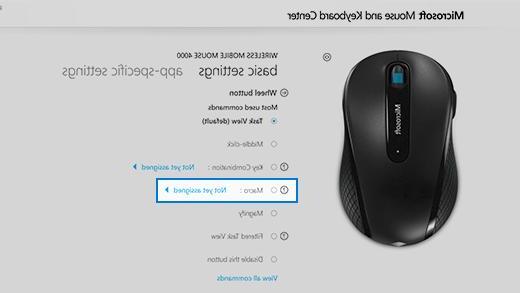
Cuando hablamos de "Macro"La mayoría de la gente se refiere a" macros de Excel "y al lenguaje de programación VBA Excel ya hemos hablado en otras guías. En realidad, las "macros", es decir, los programas que se utilizan para automatizar diversas operaciones y actividades, no se aplican sólo a Excel, sino que también pueden afectar al uso de la PC, el teclado y el ratón. De hecho, existe la posibilidad de crear macros de mouse y teclado para automatizar acciones “repetitivas” en la computadora y quizás realizar operaciones sin nuestra presencia (incluso de noche).
La creación de una macro de mouse y teclado puede resultar útil para hacer muchas cosas. A continuación, se muestran algunos ejemplos de actividades que podrían realizarse automáticamente gracias a una macro:
- Copie una lista de datos de un documento a otro (por ejemplo, de un archivo txt a un archivo de Excel) en un orden determinado
- Completar formularios con información de un documento y enviar ese formulario
- Ejecución automática de un programa, reproducción de una tarea y cierre del programa
- Clics automáticos y repetitivos en diferentes páginas web
- Envío de correos electrónicos automáticos con información copiada de diferentes fuentes.
- Activación de procesos de automatización en un software o incluso en un juego online
Estos son solo algunos ejemplos. Las aplicaciones de macros son prácticamente infinitas y lo único que debes hacer es buscar la herramienta adecuada para crear macros para tu mouse y teclado.
Cómo crear una macro de mouse y teclado (en Windows)
Existe una gran cantidad de software que le permite crear macros de mouse y teclado y registrar las actividades que desee. De hecho, en las PC con Windows, Microsoft ya ha integrado una función para crear macros. En esta página se describen los pasos a seguir para hacer todo esto. Como notará, no es algo muy intuitivo de hacer y tampoco todos los ratones y teclados admiten esta funcionalidad. Si busca una forma rápida y sencilla de crear macros de mouse y teclado a continuación queremos enumerar las mejores soluciones.
# 1. Grabadora MouseKey (para Windows)
Grabadora MouseKey es la primera solución que queremos proponer. Lo colocamos en primer lugar porque a diferencia de otros "grabadores de macros" es mucho más práctico y fácil de usar. No hay demasiadas opciones y configuraciones para configurar, y una vez instalado, puede grabar inmediatamente las acciones repetitivas del mouse y el teclado. La herramienta es compatible con Windows 10, Windows 8/7 / Vista. Haga clic en el siguiente botón para descargarlo a su PC:
Instale y ejecute el programa. Aquí está la interfaz simple que aparecerá en la pantalla:
Grabadora MouseKey es tan intuitivo de usar que ni siquiera necesitas una guía. Para crear una macro de mouse y teclado, simplemente haga clic en el botón REC amarillo e inmediatamente después puede comenzar a grabar todos los movimientos del mouse y las teclas escritas en el teclado. Una vez que se complete el registro, haga clic en el botón DETENER (o presione la tecla ESC en el teclado). En este punto, la macro ya estará creada y puede guardarla en su computadora presionando el icono con la flecha hacia abajo:
Para reproducir la macro, simplemente haga clic en el icono REPRODUCIR (verde). Por defecto, el programa repetirá la operación una sola vez. Si desea repetir la operación varias veces, por ejemplo 1 veces y quizás a doble velocidad, haga clic en el icono con el flechas circulares y en la ventana "Repeticiones y velocidad" que se abre, establezca tanto el número de repeticiones como la velocidad de reproducción:
¡Eso es todo! Como puede ver, nada podría ser más sencillo.
MouseKey Recorder también ofrece la opción de calendario reproducción de una macro: haga clic en el icono del reloj y se abrirá una ventana donde puede establecer la hora de inicio y también la hora de finalización (opcional)
La versión Demo gratuita de MouseKey Recorder le permite reproducir una macro hasta 15 veces. Para eliminar esta limitación, haga clic en el icono del candado y proceda con la compra y el registro de la licencia.
# 2. RoboTask (para Windows)
Si está buscando algo más completo para administrar y automatizar cualquier cosa en su PC, es posible que desee probarlo. Robotask. Es un programa que le permite automatizar una amplia gama de tareas en su PC con Windows. Puede ejecutar aplicaciones en un horario, consultar correos electrónicos, hacer copias de seguridad de archivos mediante descarga o carga, programar el envío de correo electrónico, etc. Puede descargar la versión de demostración del programa desde el siguiente enlace:
Puede utilizar Robotask para crear macros simple o complejo, según sus necesidades. Cuando se trata de las complejas funciones de automatización de este software, puede crear declaraciones IF / ELSE, bucles, establecer variables personalizadas, etc.
Robotask viene con una interfaz personalizada fácil de usar que le permite simplemente seleccionar las opciones que necesita y luego cambiarlas como desee.
Puede elegir entre una amplia gama de acciones diseñadas para trabajar con archivos, Internet, FTP, estadísticas de datos, etc. Gracias a la amplia gama de funciones de Robotask, también puede crear scripts personalizados que se puede activar bajo ciertas condiciones, cuando los archivos se mueven y copian, si recibe un nuevo correo electrónico y en muchos otros casos.
Una de las mejores características de Robotask es el hecho de que puede ejecutarlo como un servicio (SaaS), lo que le permite automatizar varias tareas incluso si no está conectado.
Otras características destacables son:
- Apague Windows en función de varios desencadenantes de su elección
- Procesar archivos y carpetas: copiar, mover, renombrar, eliminar
- Compatibilidad con FTP y servidor web (puede usar cargas y descargas, etc.)
- Automatizar el proceso de envío de correo electrónico
- Mensajes de red como winPopup: le permite realizar un seguimiento del trabajo de su equipo
- Puedes usar la herramienta como reloj despertador.
- La última versión de esta aplicación trae una serie de nuevas características interesantes que vale la pena señalar, que incluyen Excel Run Macro, archivo de control FTP SSL, archivo de control SFTP, filtros agregados y variables globales al cuadro de diálogo Variables, exportación e importación de variables globales para uso remoto.
El hecho de que Robotask ofrece una gama tan amplia de funciones y su sencilla interfaz de usuario hace de este software una de las mejores opciones para la automatización de macros en el mercado. Desafortunadamente, la licencia de la versión FULL del programa tiene un coste considerable (alrededor de 129 € + IVA).
Cómo crear una macro de mouse y teclado en Windows -


























